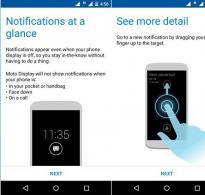Жаңартуым керек пе? Android жүйесінде қолданбаның автоматты жаңартуларын өшіріңіз
5.0 нұсқасына дейін мұқият ойланыңыз. Жаңартуды автоматты түрде алмауыңыздың екі себебі болуы мүмкін. Не бұл қате болды (тарату кезінде, алу кезінде және т.б.) немесе өндіруші құрылғыңызға бағдарламалық құралды жаңартуды жоспарламады. Ал егер бірінші жағдайда ақауды түзету оңай болса, екінші нұсқа сізді ойландырады. Әрине, бұл жерде мәселе өндірушінің сіздің құрылғыңызға мән бермеуінде немесе сізді ұмытып кеткенінде емес. Барлығы әлдеқайда прозалық.
Әрбір өндіруші, ол Samsung, Sony, HTC, LG немесе кез келген басқа болсын, өзінің әрбір құрылғысы туралы өте жақсы есте сақтайды. Бірақ ол әр модельдің барлық техникалық сипаттамаларын егжей-тегжейлі біледі. Сіз бен бізден әлдеқайда жақсы! ОЖ әзірлеушілері оларды жаңартқаннан кейін гаджеттердің өнімділігін арттыру туралы қанша айтса да, көптеген сынақтар мен пайдаланушылардың шолулары жұмыс жылдамдығының шамалы немесе нөлдік «артуын» көрсетеді. Бірақ көбінесе пайдаланушылар жаңартудан кейін құрылғы жұмысының нашарлауы туралы хабарлайды. Мұның түсіндірмесі қарапайым: Android 5.0 Lollipop оның ағасына қарағанда жарқын және функционалдырақ және бұл жұмыс істеу үшін көбірек ресурстарды қажет етеді. Бұл туралы барлық өндірушілер де біледі, сондықтан олар сіздің құрылғыңызға жаңарту жібермейді.
Сондықтан, кейбір кеңестерден бастайық: егер сізге Android 4.4 Kitkat жүйесіндегі құрылғыңыз техникалық мүмкіндіктерінің шегінде жұмыс істеп тұрғандай көрінсе, онда сіз жұмыс істемейтін шығарсыз! Әрине, фотосуреттерді, бейнелерді, ойындар мен қолданбаларды жою, үдеткіш бағдарламаларды орнату, вирустарды тексеру және т.б. Бірақ мәжбүрлі жаңартудан кейін «кірпіш» алу қаупі әлі де сақталады!
Орнатуды бастамас бұрын бірнеше нәрсеге назар аудару керек екенін есте ұстаған жөн. Әрине, сіз оларды жақсы білесіз, бірақ «Қайталау - білім анасы!» дегендей.
Алдымен сақтық көшірме жасау керек. Жаңартуды орнатқаннан кейін құрылғыңызда амалдық жүйенің өзінен және әдепкі бойынша орнатылған бағдарламалардан басқа ештеңе болмайды. Сондықтан SMS, қолданбалар, ойындар және сіз жүктеп алған барлық нәрселер өз бетіңізше жасалуы керек. Бақытымызға орай, мұны істеуге көмектесетін көптеген арнайы бағдарламалар бар.

Екіншіден, егер сіз таңдамалы микробағдарламаны орнатуды шешсеңіз, олардың қазір керемет әртүрлілігі бар, онда сізге түбірлік құқықтар туралы қамқорлық қажет болады. Сақтық көшірме сияқты, сізге арнайы бағдарламалық құрал қажет болады.
Үшіншіден, жүйені манипуляциялауды бастамас бұрын, батареяның толық зарядталғанына және қолыңызда USB кабелінің (дұрыс түпнұсқасы) бар екеніне көз жеткізіңіз.
Android жаңарту процесіне тікелей көшпес бұрын, мұны істеудің көптеген нұсқалары бар екенін айту керек, тек екеуі: «ауа арқылы» (яғни Интернет арқылы) және компьютер арқылы.
№1 нұсқа. «Әуе арқылы»
Жоғарыда айтылғандай, мұнда екі жағдай болуы мүмкін. Жаңарту автоматты түрде келді немесе оны тексеріп, мәжбүрлеп орнату керек.
Егер жаңарту автоматты түрде болса, онда ешқандай проблемалар болмайды. Сіз Android 5.0 Lollipop жаңа нұсқасы қолжетімді екендігі туралы хабарламаны көресіз. Әдетте, сол хабарландыру «Қазір жаңарту» немесе «Жаңартуды кідіртуді» ұсынады. Сіз не таңдау керектігін білесіз!

Егер сіздің Android жаңартуды автоматты түрде алмаса, оны қолмен тексеруге болады. Ол үшін «Параметрлер» мәзірін ашыңыз, «Құрылғы туралы» ішкі мәзіріне өтіңіз, содан кейін «Жаңартулар» бөліміне өтіңіз. Ашылған терезеде «Жаңартуларды тексеру» түймесін түртіңіз. Жаңарту «табылған» болса, оны орнатыңыз.
Бұл әдіс жұмыс істемейтіні орын алады. Сонда сіз басқа жолмен жүре аласыз. Мұны істеу үшін алдымен Google Services Framework қолданбасынан деректерді өшіру керек. Сіз бұл қолданбаны «Параметрлер» - «Қолданбалар» бөлімінен таба аласыз. Деректерді өшіргеннен кейін телефонды қайта іске қосыңыз және жаңартуларды қайта тексеріңіз.

Операциялық жүйені жаңартудың келесі әдісіне көшпес бұрын, жоғарыда сипатталған опциялар құрылғыңызға ресми микробағдарламаны орнататынын атап өткім келеді. Сондықтан басқа нюанстар туралы ойлаудың қажеті жоқ. Бірақ бәрібір Сақтық көшірме жасау жақсы!
№ 2 нұсқа. Компьютер арқылы
Бұл әдіс пайдаланушы микробағдарламасын орнатқысы келетіндерге, сондай-ақ Android 5.0 Lollipop бастапқыда арналмаған барлық иелеріне қызықты болады.
Смартфон немесе планшет болсын, әрбір нақты құрылғы үшін компьютер арқылы ОЖ орнату процесі жеке екенін бірден атап өткім келеді. Жаңартуды орнатуды бастамас бұрын, алгоритмді теориялық тұрғыдан егжей-тегжейлі зерттеңіз. Форумдарды, шолуларды оқыңыз, сұрақтар қойыңыз. Микробағдарлама жинағы әрбір құрылғы үшін жеке болып табылады. Сізге сәйкес келетінін ғана орнатыңыз.
Негізінде, ДК арқылы жаңарту процесі микробағдарламаны компьютерге жүктеп алу және оны құрылғыға орнату үшін белгілі бір жүктеуші бағдарламасын пайдалану қажет екендігіне байланысты. Интернеттегі көптеген гаджеттер үшін егжей-тегжейлі орнату нұсқаулары, тіпті визуалды шолулары бар бейнелер бар. Әсіресе планшет пен смартфон әлемінің танымал үлгілері үшін.
 Жаңарту әдісі нақты құрылғыға байланысты болады
Жаңарту әдісі нақты құрылғыға байланысты болады Микробағдарламаны, түбірді, жүктеуші және сақтық көшірме бағдарламаларын жүктеп алғаныңызға, барлығын босатып, оны орнатқаныңызға және бастауға дайын екеніңізге негізделе отырып, орындалатын негізгі әрекеттерге тоқталамыз.
- Құрылғыны микробағдарлама режиміне ауыстырыңыз (құрылғыңызға арналған нұсқауларды қараңыз).
- Компьютерге қосылыңыз.
- Жүктеу құралын іске қосыңыз және оған микробағдарламаны жүктеңіз.
- , орнату процесін бастаңыз және біраз күтіңіз.
- Аяқтағаннан кейін құрылғы қайта жүктеледі және Android жүйесінің жаңа нұсқасымен қосылады.
Бұл процестің құрылымы. Шын мәнінде, кейбір өндірушілердің құрылғылары үшін бұл процесс әлдеқайда күрделі болуы мүмкін. Бірақ оны анықтауға болатыны сөзсіз!
Қорытынды
Қорытындылай келе, өндірушілердің барлық шектеулеріне қарамастан, тыйымдарды айналып өтіп, телефондарымыз бен планшеттерімізге микробағдарламаны бейімдейтін бағдарламашыларға алғыс айтқым келеді. Сондай-ақ, осы жаңартуларды сынап, қателерді тауып, қайтадан сынайтын адамдар алғыс сөздерге лайық. Өйткені, гаджетін бүгін сатып алғандар ғана емес, барлығы жаңа мүмкіндіктер мен жаңа дизайнды ұнатқысы келеді!
Қорытынды (балама)
Қорытындылай келе, жоғарыда айтылғандардың барлығынан кейін, мен аздап философиялық ойды айтқым келеді. Өйткені ауада бірқатар сұрақтар тұр:
- Неліктен құрылғы өндірушілері әдепкі бойынша тек флагмандық құрылғыларға жаңартуларды жібереді?
- Неліктен олар біз үшін жаңартуды шешеді?
- желіге кірмеу;
- контактілер тізімін оқымаңыз;
- жад картасына ештеңе жаза алмайды;
- SMS жіберу мүмкін емес.
- телефон параметрлеріне өтіңіз;
- «Қолданба менеджері» тармағын табыңыз;
- берілген тізімнен қажетті қолданбаны таңдаңыз;
- «Тоқтату» түймесін, содан кейін «Жаңартуларды жою» түймесін басыңыз.
- Play Market-ке өтіңіз;
- бүйірлік мәзірді кеңейту;
- «Параметрлер» таңдаңыз;
- «Қолданбаларды автоматты түрде жаңарту» тармағын түртіңіз;
- ұсынылған тізімнен «Ешқашан» опциясын таңдаңыз (немесе «тек Wi-Fi арқылы», егер сізде шектеусіз Интернет байланысы болса, бағдарламаларға арналған патчтарды автоматты түрде орнатқыңыз келсе).
- хабарландыру көлеңкесін ашу;
- жаңартылып жатқан қолданбаны табыңыз;
- сәйкес элементті ұзақ түртіңіз;
- пайда болған мәзірде «Қолданба туралы» тармағын таңдап, оны түртіңіз;
- Ашылған экранда «Деректерді өшіру» түймесін басыңыз.
- Google Play ашу;
- Бүйірлік мәзірден «Менің қолданбаларым және ойындарым» таңдаңыз;
- сізді қызықтыратын бағдарламаны таңдаңыз;
- мәзірді шақыруға жауапты пернені басыңыз;
- Пайда болған мәзірде «Автожаңарту» жанындағы құсбелгіні алып тастаңыз.
- параметрлерге өтіңіз;
- «Жад» таңдаңыз;
- «Қолданба деректері...» таңдаңыз;
- қажетті бағдарламаны тауып, таңдаңыз;
- «Деректерді өшіру» түймесін басыңыз.
- Пайдаланушы үшін маңызды ақпаратты құрылғының жадынан сыртқы тасымалдағышта сақтаңыз немесе ОЖ толық сақтық көшірмесін жасаңыз;
- Құрылғыны толығымен зарядтаңыз;
- Орнату нұсқасын (ресми немесе үшінші тарап әзірлеушілерінен) шешіп, оны жүктеп алыңыз.
- Параметрлер қойындысын ашып, «Телефон туралы ақпарат» түймесін басыңыз;
- Содан кейін «Бағдарламалық құралды жаңарту»;
- «Жаңарту» жолын түртіңіз;
- Жүктеп алу процесінің аяқталуын күтіңіз;
- «Орнату» түймесін басыңыз;
- Орнату процесі аяқталғанша және гаджет қайта іске қосылғанша күтіңіз;
- Дайын.
- Параметрлер мәзірін ашыңыз;
- Әрі қарай, «Құрылғы туралы» қойындысында «Жүйені жаңарту» бөлімін тексеріңіз;
- Мұнда «Жүктеу» жазуының дисплейі құрылғыда орнату үшін қол жетімді ОЖ ағымдағы модификациясының бар екенін көрсетеді;
- «Жүктеу» түймесін басыңыз;
- Процесс толығымен аяқталғанша күтіңіз;
- Содан кейін «Қайта іске қосу және орнату» түймесін басыңыз;
- Процесс аяқталғанша және гаджет автоматты түрде қайта іске қосылғанша күтіңіз;
- Дайын.
- Файлды микробағдарламамен бірге гаджеттің SD картасына сақтаңыз (оны өндірушінің ресурсынан жүктеп алған дұрыс);
- «SD дискінен ROM орнату» түймесін басыңыз;
- «Ағымдағы ROM сақтау» белсендіріңіз;
- Бағдарлама сіздің ниетіңіздің беріктігін растауды сұрайтын ескертуді көрсетеді;
- Процестің аяқталуын күтіңіз;
- Дайын.
- ОЖ-ның соңғы нұсқасы бар файлды SD жадыға сақтаңыз;
- «CWM Recovery» іске қосыңыз (оны «ROM Manager» мәзірінен жылдам іске қосуға болады);
- «Деректерді өшіру/зауыттық параметрлерді қалпына келтіру» параметрін көрсетіңіз (дыбыс пернелері арқылы орындалады);
- Содан кейін «кэшті өшіру» таңдаңыз;
- «SD картасынан zip орнату» тармағын таңдап, құрылғыдағы физикалық «Үй» пернесін немесе «Қосу/Өшіру» пернесін басыңыз;
- Содан кейін қолданбаға соңғы ОЖ орнатылған жүктелген файлдың орнын көрсетіңіз;
- «Иә – /sdcard/update.zip орнату» түймесін басыңыз;
- Аяқтағанша күтіңіз;
- «Жүйені қазір қайта жүктеу» түймесін басыңыз;
- Құрылғыны қайта іске қосу процесі аяқталғанша күтіңіз;
- Дайын.
- Интернеттен «Kies» қолданбасын жүктеп алыңыз (бұл тегін);
- Android құрылғысын компьютерге қосыңыз, кабельдік қосылымды пайдалану ұсынылады;
- «Kies» іске қосыңыз;
- Қолданба құрылғының ағымдағы бағдарламалық құралының қолжетімділігін автоматты түрде бақылайды;
- Қолданба жаңартуды ұсынады, онымен келісу керек;
- Процестің аяқталуын күтіңіз;
- Дайын.
- Қалпына келтіру мәзіріне кіріңіз. Мұны істеу үшін гаджетті өшіріп, оның нұсқаулықта көрсетілген түймелер тіркесімін басыңыз, мысалы, «Өшіру» түймесі және дыбыс деңгейі пернелерінің бірі;
- «Жаңартуды қолдану» қойындысына өтіңіз;
- Гаджет жадындағы соңғы микробағдарламасы бар мұрағаттың орнын көрсетіңіз;
- Процестің аяқталуын күтіңіз;
- Дайын.
- «Қалпына келтіруге» кіріңіз (мұны қалай жасау керектігі осы нұсқаулықтың алдыңғы тармағында көрсетілген);
- «Сүрту» қойындысын ашыңыз;
- «/деректер» және «/жүйе» бөлімдерін жойыңыз;
- Негізгі мәзірге өтіп, «Орнату» қойындысына өтіңіз;
- Микробағдарлама файлының орнын көрсетіңіз;
- Процесс аяқталғанша күтіңіз;
- Дайын.
- Параметрлерді енгізіңіз;
- «Құрылғы туралы» қойындысына өтіңіз;
- Содан кейін «Бағдарламалық құралды жаңарту» бөлімін ашыңыз;
- «Автожаңарту» құсбелгісін алып тастаңыз;
- Құрылғыны қайта іске қосыңыз;
- Дайын.
- Параметрлерді енгізгеннен кейін «Құпиялылық» элементін түртіңіз;
- Содан кейін «Параметрлерді қалпына келтіру» қойындысына өтіңіз;
- «Телефон параметрлерін қалпына келтіру» түймесін басыңыз;
- Процесс аяқталғанша және гаджет қайта іске қосылғанша күтіңіз;
- Дайын.
Android жаңартуы. Телефон немесе планшет үшін Android ОЖ жаңартуларының қандай қауіптері бар?
Кез келген операциялық жүйе сияқты Android жетілдірілді, жетілдірілді, өнімділігі артады, жеке бөліктер мен жұмыс принциптері оңтайландырылды. Android ұялы телефонының немесе планшетінің экранында мезгіл-мезгіл хабарландыру түрінде пайда болатын ресми Android жаңартуларын қамтитын түзетулер мен жақсартулардың осындай түрлері.
Айта кету керек, телефон немесе планшет болсын, құрылғының жаңартуларын қолмен тексеруге болады. Бұл жылы жасалады Параметрлер, нүкте Құрылғы туралықайда басыңыз Бағдарламалық құралды жаңарту. Осыдан кейін құрылғыны жаңарту параметрлері сіздің алдыңызда ашылады. түймешігін басыңыз Жаңартуқұрылғыңызға арналған Android жүйесінің жаңа нұсқасын тексеру үшін.
Android жаңартуы
 Android операциялық жүйесін жаңарту туралы бұрыннан жазылғандай, бұл өте жақсы және дұрыс нәрсе, сіз оған күмәнданбауыңыз керек. Android жаңартулары құрылғының жұмысын жақсарту және оны сізге ыңғайлы ету үшін жасалған.
Android операциялық жүйесін жаңарту туралы бұрыннан жазылғандай, бұл өте жақсы және дұрыс нәрсе, сіз оған күмәнданбауыңыз керек. Android жаңартулары құрылғының жұмысын жақсарту және оны сізге ыңғайлы ету үшін жасалған.
Үлкен жаңартулар мен микро жаңартулар бар. Үлкен жаңартулар әдетте Интернеттен жаңартуды жүктеп алу үшін көбірек трафикті қажет етеді. Орташа алғанда, үлкен жаңарту үшін Интернеттен жүктеп алынған шамамен 500 МБ ақпарат қажет. Микро жаңартулар әдетте кішірек болады, орташа есеппен 70 Мбайт. Кез келген жағдайда, жақсы Интернетке кіру нүктесі бар жаңарту үшін Wi-Fi пайдалану ұсынылады. Android жаңартуларының осы екі түрін толығырақ қарастырайық.
Негізгі жаңартулар әдетте бүкіл құрылғыға әсер етеді және жаһандық өзгерістерге бағытталған. Негізгі жаңартулар Android ОЖ нұсқасында аздаған өзгерістерді талап етеді, оны көруге болады Параметрлер, нүктесінде Құрылғы туралы, сіз оны ашқан кезде бағанда табасыз Android нұсқасы, ОЖ-ның ағымдағы нұсқасы туралы ақпарат. Мұндай ауқымды жаңартулар операциялық жүйенің көрінісін сәл өзгерте алады, бұл оны біршама қысқаша етеді.
Микрожаңартулар - бұл көбінесе көзге көрінбейтін шағын патчтар, ұсақ ақаулар және ақаулар. Мұндай микрожаңартуларда нұсқаның жаһандық өзгерісі жоқ, тек ағымдағыны жақсарту және тұрақтандыру.
Android жаңартуы қалай жұмыс істейді?
 Біріншіден, ОЖ жаңартуды ұсынады, жүйе жаңартуын орнату немесе Кейінірек, немесе Орнату, немесе диалогты жабу арқылы жаңартудан бас тартыңыз.
Біріншіден, ОЖ жаңартуды ұсынады, жүйе жаңартуын орнату немесе Кейінірек, немесе Орнату, немесе диалогты жабу арқылы жаңартудан бас тартыңыз.
Жауап берсеңіз Кейінірек, содан кейін уақыт таңдауы бар тілқатысу терезесі пайда болады, содан кейін қайта жаңарту сұралады. Әдетте бұл 30 минут - 2 сағат. Бұл шектен төмен және жоғары әдетте таңдау болмайды.
Сіз басқан кезде Орнату, Android сізге құрылғының енді қайта жүктелетінін хабарлайды. Осы себепті жаңартуды орнатпас бұрын, барлық деректерді дұрыс сақтай отырып, іске қосылған барлық іске қосылған қолданбаларды аяқтау ұсынылады. Құрылғыны қайта жүктеу туралы хабарландырудан кейін телефоныңыз немесе планшетіңіз өшіріледі.
Құрылғы экраны күңгірттенгеннен кейін бірнеше секундтан кейін Android роботының өзі пайда болады, оның астында геометриялық фигура құрсақ аймағында айналады; Жаңарту түріне байланысты бұл 5 минуттан 20 минутқа дейін созылуы мүмкін. Пайызбен көрсетілген жаңарту барысы 100-ге жеткеннен кейін құрылғы өшеді және қайта жүктеледі. Құрылғыны қосқаннан кейін болатын бірінші нәрсе - орнатылған жаңартумен дұрыс жұмыс істеу үшін құрылғыда орнатылған барлық қолданбаларды оңтайландыру. Прогресс көрінісі қолданбалардың жалпы санына қатысты оңтайландырылған қолданбалардың санын көрсетеді. Осы соңғы жаңарту қадамын аяқтағаннан кейін және құрылғының сәтті жаңартылғаны туралы хабарландыру пайда болғаннан кейін ықтимал жұмыс қателерінің санын минимумға дейін азайту үшін құрылғыны қолмен қайта іске қосу ұсынылады. Қандай қателер болуы мүмкін? Операциялық жүйенің өзі іске қосылған кезде оңтайландырылған қолданбалар мен қызметтерді іске қосқан дұрыс, ал жаңартудан кейін олар Android жүйесінің ескі нұсқасының алдын ала орнатуларымен іске қосылды, содан кейін ғана оңтайландырылды, бұл операциялық жүйенің жұмысында аздап баяулауды тудыруы мүмкін. құрылғыны жаңартудан кейінгі бірінші қайта жүктеуге дейін.
Android жүйесін жаңартқаннан кейін қандай жағымсыз салдар болуы мүмкін?
Мұндай жағымсыз салдар болуы мүмкін емес. Android телефонын немесе планшетін жаңартқаннан кейін, жаңа нұсқамен үйлесімді емес бірнеше қолданба жойылуы мүмкін (Бұл өте сирек болады, ал егер орын алса, жаңартылмаған және олар үшін тек 1-2 бағдарлама болуы мүмкін. жақсырақ ауыстыруды Play Store дүкенінен табуға болады). Сондай-ақ, кейбір жұмыс үстелі белгішелері жоғалып кетуі мүмкін (жаңа нұсқамен үйлеспейтін бағдарламалардың белгішелері).
Жаңартулармен бірге Google және құрылғы әзірлеушісінің бірнеше ресми бағдарламалары орнатылуы мүмкін. Бұл тек жағымсыз салдарға әкелді, себебі бұл қолданбаларды жою мүмкін емес және сіз оларды пайдалансаңыз да, пайдаланбасаңыз да болады.
Барлық осы кішігірім сәйкессіздіктер жаңа орнатылған Android жаңартуымен өтеледі, ол, әдетте, алдыңғысынан жақсырақ және көбірек мүмкіндіктер ұсынады және ескі мүмкіндіктер мен функцияларды одан да ыңғайлы етеді.
Android жүйесінің ескі нұсқасына оралу мүмкін бе?
Белгілі бір себептермен Android құрылғысының жаңартылуына қанағаттанбаған кейбір адамдар жүйенің жаңартуға дейін болған ескі нұсқасын қайтаруға болады ма деген сұрақ туындайды.
Өкінішке орай, бұл мүмкіндікке барлық Android құрылғылары ресми түрде қолдау көрсетпейді. Айта кету керек, шеберлер телефондары мен планшеттерін өздері қалаған нұсқаға қолмен жаңартудың жолын табады. Әрине, біз мұны істеуді ұсынбаймыз. Бұл кепілдікті жоғалтуға және т.б. әкеледі. Жаңартылған нұсқада ескі нұсқаға қарағанда әлдеқайда нашар ма, жоқ па, қайта ойластырған дұрыс, сізге жаңа нұсқа ұнайтынына және өзгерістерге үйренетініне сенімдіміз.
Жаңа жаңартуға қатысты шынымен елеулі шағымдарыңыз болса және сізге бәрін түзету қажет болса, онда: Кеңсеге барыңыз. телефон әзірлеушісінің веб-сайты (Samsung, Sony, Phillips және т.б.). Веб-сайтта біз бағдарламалық жасақтаманы мобильді құрылғылар бөлімінде табамыз. Мысалы, Samsung KIES бағдарламасы бар, басқа телефондар үшін оны жүктеп алыңыз, оны іске қосыңыз, сіз микробағдарламаны орнатып, көп нәрсені жасай аласыз бұл ұсыныс.
Егер сізде осы тақырыпқа қатысты сұрақтарыңыз болса, әдеттегідей түсініктеме қалдырыңыз.
Android жүйесінде қолданбаларды автоматты жаңартуды бірнеше рет түрту арқылы қалай өшіруге болады - нұсқаулар! Айтпақшы, қолданбалар (қондырылған және пайдаланушы орнатқан) смартфон не үшін сатып алынады. Олар, өз кезегінде, жаңартуларды мезгіл-мезгіл автоматты түрде жүктеп алады немесе пайдаланушыдан тиісті әрекетті орындауды сұрайды (параметрлерге байланысты).
Мазмұны:
Android жүйесіндегі қолданбаларды жаңарту өте ұсынылатын процедура. Мұның бірнеше себептері бар. Ең бастысы, кез келген бағдарламалық жасақтама мінсіз емес. Бұл әсіресе жаңа немесе салыстырмалы түрде жаңа қолданбаларға қатысты. Олардың әзірлеушілері өнімді мүмкіндігінше тезірек жариялауға тырысады, осылайша басқа біреу алға басып кетпейді және ұқсас мүмкіндіктері бар бағдарламалық жасақтаманы «шығарады». Мұндай бағдарламалық жасақтама салыстырмалы түрде аз мүмкіндіктерге ие, бірақ одан да маңыздысы, ол баяу және тұрақсыз болуы мүмкін көптеген қателерді қамтиды.
Кез келген бағдарламалық жасақтама жетілмеген. Тіпті Play Market-те бұрыннан бар ірі компаниялар (мысалы, Google) әзірлеген қосымшалардың өзінде қауіпсіздік мәселелері бар. Мұндай қателердің барлығын анықтау мүмкін емес, мысалы, веб-сайттың құпия сөздерін ұрлауға немесе мекенжайлық кітапқа рұқсатсыз кіруге әкелуі мүмкін анықталған тесіктерді тез жабуға болады;
Барлық қолданбаларды мерзімді түрде жаңарту қажет пе?
Android, сондай-ақ оған орнатылған барлық қолданбаларды жаңарту өте ұсынылады. Бұл жоғарыда сипатталған себептер бойынша жасалуы керек.
Бірақ сіз әлі де кейбір бағдарламаларды жаңартудан бас тарта аласыз. Мысалы, бұл келесі қолданбаларға қатысты:
Мұндай бағдарламалар өте көп. Мысалы, оларға «фонар» және «компас» кіруі мүмкін. Егер олар жақсы жұмыс істесе, оларды жаңартудың қажеті жоқ.
Басқа қолданбаларды да белгілі бір уақытқа дейін жаңарту қажет емес. Бірақ бұл үшін патч сипаттамаларын оқу керек. Егер олар жаңартулар, мысалы, маңызды осалдықтарды жабады деп айтса, оларды орнату керек; егер сіз жадты шамадан тыс тұтыну мәселесін шешіп жатсаңыз, оны орнату ұсынылады (егер қолданбаның ағымдағы жұмысына қанағаттансаңыз, оны кейінге қалдыруға болады); Егер патчтарды орнату қолданбаға сізсіз орындай алатын жаңа функцияларды ғана қосса, оны орнатудың қажеті жоқ.
Android жүйесінде бұрыннан орнатылған жаңартуларды жоюға болады. Дегенмен, сәйкес мүмкіндік жүйеде алдын ала орнатылған қолданбалар үшін ғана қол жетімді, мысалы: YouTube, Google Chrome, Gmail және т.б.
Жаңартуларды жойған кезде қолданба алдыңғы нұсқаға оралмайды, бірақ ол іске қосылған кезде құрылғыда болған күйге оралады.
Мұны істеу үшін сізге бірнеше қарапайым қадамдарды орындау қажет:
Сәйкес әрекеттерді орындағаннан кейін таңдалған қолданбаның барлық жаңартулары жойылады және бағдарлама бастапқы күйіне оралады (мысалы, Chrome 57 нұсқасы Chrome 49 нұсқасына айналады).
Егер қандай да бір себептермен үшінші тарап бағдарламасының ескі нұсқасын қайтару қажет болса, оны Интернеттегі сәйкес сайттардан жүктеп алу керек. Бірақ сіз өте сақ болуыңыз керек, өйткені Android бағдарламалары таратылатын көптеген ресурстарда зиянды код бар. Сондықтан оларды азды-көпті сенімді көздерден, мысалы, w3bsit3-dns.com сайтынан жүктеп алған дұрыс. Бірақ бұл жағдайда да сіз форум мүшелерінің тиісті тақырыптардағы жазбаларын талдауыңыз керек - оларды оқу жүйені жұқтыру қаупін азайтуға көмектеседі.
Біз Android жүйесінде қолданбаларды жаңартуға тыйым саламыз
Кейбір Android смартфон пайдаланушыларына, мысалы, ұялы байланыс операторының тарифіндегі трафик шектеулеріне байланысты қолданбаларды жаңартуды өшіру қажет болуы мүмкін. Мұны істеу өте қиын емес. Мұны істеу үшін сізге қажет:
Сондай-ақ, «Хабарламалар» элементінің жанындағы құсбелгіні қоюға немесе құсбелгіні алып тастауға болады. Егер ол орнатылған болса, Google Play сізге бағдарламалардың жаңа нұсқалары шыққанда хабарлайды, бірақ оларды автоматты түрде орнатпайды.
Android жүйесінде қолданбаны жаңартудан бас тарту
Егер кенеттен кейбір қолданбалар патчты жүктеп алуды шешсе, бірақ оны жаңартуды қаламаса, жүктеуді үзу керек болады. Мұны істеудің ең оңай жолдарының бірі келесідей:
Android қолданбаларын қолмен жаңартыңыз
Android қолданбасын қолмен жаңарту өте оңай. Мұны істеу үшін сіз Play Market-ке өтіп, қажетті бағдарламаны таңдап, «Жаңарту» түймесін басуыңыз керек. Қолданба үшін жаңа патчтар қол жетімді болса, жүктеу және орнату процестері басталады, оны аяқтағаннан кейін қолданба соңғы нұсқаға жаңартылады.
Бір Android қолданбасын автоматты түрде жаңартуды қалай өшіруге болады
Белгілі бір қолданбаның автоматты түрде жаңартылуын болдырмау үшін сізге:
Енді таңдалған қолданба патчтарды жүктеп алмайды, бірақ басқа бағдарламалар автоматты түрде жаңартыла алады.
 Android жүйесін жаңартқаннан кейін барлық немесе кейбір қолданбалар жұмысын тоқтатуы мүмкін (бірақ бұл жалпы мәселе емес). Оларды қайтадан жұмыс істеуге тырысу үшін оларды қайта орнатуға (ең қолайлы нұсқа) немесе олардың кэшін өшіруге болады. Екіншісін келесідей жасауға болады:
Android жүйесін жаңартқаннан кейін барлық немесе кейбір қолданбалар жұмысын тоқтатуы мүмкін (бірақ бұл жалпы мәселе емес). Оларды қайтадан жұмыс істеуге тырысу үшін оларды қайта орнатуға (ең қолайлы нұсқа) немесе олардың кэшін өшіруге болады. Екіншісін келесідей жасауға болады:
Осыдан кейін жұмыс жасалған бағдарлама жұмыс істейтін шығар. Егер жоғарыда сипатталған әдістер көмектеспесе, құрылғыны сақтық көшірмеден қалпына келтіру керек (егер сізде болса) немесе телефонды қайта жаңарту керек. Сондай-ақ құрылғыны қалпына келтіруге тырысуға болады.
Windows 7 және 8.1 пайдаланушылары үшін Windows 10 жүйесіне жоспарланған бір жылдық тегін жаңарту кезеңі ресми түрде 2016 жылдың 29 шілдесінде аяқталды.
Осы күннен кейін Microsoft корпорациясы Windows жүйесіне арналған көмекші технологияларды пайдалана отырып, мүмкіндігі шектеулі пайдаланушыларға арналған сайтты іске қосты. Алайда ол да 2018 жылдың 16 қаңтарында жұмысын тоқтатты. Дегенмен, әлі де ресми серверлерден жүктеп алуға болатын Windows 10 Upgrade Assistant утилитасының көмегімен кез келген адам Windows 10 жүйесіне тегін жаңарта алады.
2019 жылғы мамырдағы Windows 10 жаңартуының кезеңді жаңартуы (1903 нұсқасы) қазір қол жетімді.
Тегін жаңарту ұсынысын пайдалану үшін мына қадамдарды орындау керек:
1. Еш қиындықсыз орнату үшін ағымдағы жүйеңіздің барлық соңғы жаңартуларын орнатуыңыз керек.
2. Windows 10 Upgrade Assistant утилитасының арнайы нұсқасын жүктеп алыңыз, оның көмегімен компьютердің үйлесімділігін тексеріп, Windows 7 SP1 немесе 8.1 амалдық жүйесін тегін жаңартуға болады.
3. Утилитаны іске қосып, экрандағы нұсқауларды орындаңыз.

4. Компьютер конфигурациясына және Интернетке қосылу жылдамдығына байланысты жаңарту бір сағаттан бірнеше сағатқа дейін созылуы мүмкін. Жаңарту аяқталғаннан кейін ОЖ орнатылады Windows 10 (1709 нұсқасы).
5. Жүйенің іске қосылуын тексеріңіз. Қолданбаны ашу үшін Windows + I пернелерін басыңыз Опциялартүймесін басып, Жаңарту және қауіпсіздік > Белсендіру тармағына өтіңіз.

Windows 10 жүйесінің соңғы нұсқасына жаңартудың басқа жолдарын мақаладан көре аласыз:

Windows 7 және 8.1 пернелері арқылы Windows 10 жүйесін белсендіру
Windows 10 жүйесін Windows 7 және 8.1 өнім кілттері арқылы белсендіруге болады.
Егер сізде Windows 7 немесе 8.1 OEM нұсқасының кілті болса, жүйені таза орнатуды орындаған кезде қолданбадағы белсендіру процедурасын аяқтай аласыз. Параметрлер > Жаңарту және қауіпсіздік > Белсендіру.
Қате таптыңыз ба? Бөлектеп, Ctrl + Enter пернелерін басыңыз
Әлем бір орында тұрмайды және бұл мобильді гаджеттердің бағдарламалық жасақтамасына толығымен қатысты. Ескірген жүйенің анықталған кемшіліктерін жоюға арналған операциялық жүйелер үшін жаңартулар үнемі әзірленеді. Төменде Android құрылғыларына арналған жаңарту нұсқаулығы берілген.
Мобильді құрылғылардың тәжірибесіз иелері көбінесе ОЖ-ны жаңарту процедурасын елемейді, бұл құрылғының тұрақсыздығына, қолдау көрсетілетін бағдарламалар санының азаюына және т.б. Сондықтан «Android-ді жаңарту керек пе?» Деген сұраққа жауап анық. Иә, егер бұл мүмкін болса және телефонның немесе планшеттің аппараттық мүмкіндіктері жаңа қабықтың талаптарына сәйкес келсе.
Айта кету керек, көптеген бағдарламалар Android-тің ағымдағы модификациялары үшін «бейімделген». ОЖ-ның ескірген нұсқаларында бағдарламалық құралдың едәуір бөлігі дұрыс жұмыс істемеуі немесе мүлде іске қосылмауы мүмкін.
Мобильді жабдықты өндірушілер жүйелі түрде ОЖ ерте модификацияларындағы ақауларды анықтау және жою бойынша жоспарлы жұмыстарды жүргізеді, сондай-ақ жүйеге пайдаланушыға гаджетті пайдалануды жеңілдететін және энергия тиімділігін қамтамасыз ететін жаңа функцияларды қосады.
Бірақ бұл бағытта тек өндіруші ғана жұмыс істемейді. Үшінші тарап мамандары сонымен қатар сыртқы жабдықтың жылдамдығы мен қысқалығы бойынша кейде ресми бағдарламалық жасақтамадан асып түсетін арнайы микробағдарламаны шығарады. Үшінші тарап микробағдарламасының негізгі кемшілігі - бұл құрылғыны ресми емес бағдарламалық жасақтаманы орнатқаннан кейін бірден өндіруші кепілдік қызметінен алып тастайды, сонымен қатар тәжірибесіз пайдаланушылар процедураны орындағаннан кейін гаджеттің «кірпіштен» қалу жағдайлары жиі кездеседі.
Лицензияланған микробағдарлама модификацияларымен жаңартудың кемшіліктері арасында телефон немесе планшет иесіне қажет емес көптеген утилиталарды қатар орнатуды атап өткен жөн. Түбірлік құқықтарсыз оларды жүйеден жою мүмкін емес. Сондай-ақ, жаңартудан кейін негізгі экрандағы кейбір белгішелер жоғалып кетуі мүмкін, бірақ бұл сізге нарықтан олардың анағұрлым жетілдірілген аналогтарын орнату керек дегенді білдіреді.
Процедураны орындау алдында дайындық әрекеттері
Android нұсқасын жаңарту алдында келесі алдын ала қадамдарды орындау керек:

Android жүйесін жаңарту оңай, бірақ қай модификация соңғы екенін қайдан білуге болады? Мұны істеудің көптеген жолдары бар, әлеуметтік желілердегі тақырыптық форумдардағы ақпаратты оқудан ресми дереккөздерден жаңалықтарды зерттеуге дейін.
Құрылғыңыздағы Android нұсқасын табыңыз
Ол үшін келесі қадамдарды орындау қажет:
Жалпы мәзірдегі аттас белгішені түрту арқылы «Параметрлер» бөліміне кіріңіз;
Немесе жай ғана пердені түсіріп, «беріліс» белгішесін басыңыз;
Содан кейін «Телефон туралы» жолын түртіңіз;
Дайын. Ашылатын мәзірде сіз іздеген ақпарат болады;
Кейде ақпарат біршама тереңірек сақталады және сіз әлі де «Бағдарламалық құрал туралы ақпарат» қойындысын енгізуіңіз керек.
Ескерту:Операциялық жүйе модификациясының атауы бар жолды шамамен 10 рет түртсеңіз, әзірлеушіден шағын сыйлық басталуы мүмкін.
Мысалы, Android 6.0 Google-дан қызықты ойыншықты ашады.
Android жүйесін жаңарту кезінде деректер мен контактілерді жоғалту мүмкін бе?
Операциялық жүйені жаңарту кезінде құрылғыда сақталған барлық деректер қайтарымсыз жоғалады. Сондықтан, планшетте немесе телефонда Android жүйесін жаңарту әдісі туралы мәселені шешуді бастамас бұрын, деректер мен контактілерді құрылғының ішкі жадынан сыртқы медиаға немесе Интернеттегі бұлттық жадқа сақтау керек.
Ескерту: Android гаджеттерінің барлық пайдаланушыларында Google есептік жазбасы бар және Google дискісінде 15 ГБ бос жадқа қол жеткізе алады.

Келесі қадамдар қажет:
10
Маңызды:Құрылғының Интернетке кіру мүмкіндігі бар екеніне көз жеткізу керек. Wi-Fi қосылымын пайдалану ұсынылады, себебі жүктелген деректер көлемі ұялы байланыс операторы ұсынатын күнделікті мобильді трафиктен асып кетуі мүмкін.
Бір қарағанда, Android жүйесін телефонда немесе планшетте жаңарту мәселесін шешу өте қарапайым болып көрінуі мүмкін және оны егжей-тегжейлі қарастырудың қажеті жоқ, бірақ мамандарға түсінікті кейбір нюанстар бар, бірақ тек пайдаланушыларға белгісіз. жақында мобильді құрылғының иесі болды.

 Әдетте жаңартулар қолжетімді болғанда жүйе сізге хабарлайды. Әрі қарай, жаңарту шеберінің нұсқауларын орындау жеткілікті және ОЖ-ның соңғы нұсқасы гаджетке сәтті орнатылады. Бірақ егер мұндай хабарлама пайда болмаса, процедураны өзіңіз жасай аласыз.
Әдетте жаңартулар қолжетімді болғанда жүйе сізге хабарлайды. Әрі қарай, жаңарту шеберінің нұсқауларын орындау жеткілікті және ОЖ-ның соңғы нұсқасы гаджетке сәтті орнатылады. Бірақ егер мұндай хабарлама пайда болмаса, процедураны өзіңіз жасай аласыз.
Мұны істеу үшін келесі әрекеттерді орындау керек:
Біз үшінші тарап қолданбаларымен жаңартамыз
Кірістірілген жүйе құралдарын пайдалана алмасаңыз, «ROM Manager» үшінші тарап қолданбасы жаңартуға көмектеседі. Қолданбаны іске қосқаннан кейін пайдаланушы «ClockWorkMod Recovery» (CWM) орнату туралы ұсынысты көреді. Келісіп, орнату керек.
Егер жоғарыда аталған бағдарламаны пайдаланып орнату мүмкін болмаса, «CWM» көмекке келеді.
 Сізге келесі қадамдарды орындау қажет:
Сізге келесі қадамдарды орындау қажет:
Тізбектеу:
Қолмен Android жаңартуы
Егер сіздің Android құрылғыңыздан жаһандық желіге кіру мүмкіндігі болмаса, алдымен микробағдарлама файлын гаджет жадында сақтау арқылы оның ОЖ-ны қолмен жаңартуға болады.
Қадамдық нұсқаулық:
Android үшін арнайы микробағдарлама - қалай орнатуға және қайдан жүктеуге болады?
Мұны істеу үшін сізге «Root» рұқсаттары қажет, сондықтан PlayMarket арқылы «z4root» утилитасын орнатыңыз.
Өзіңізге қосымша құқықтарды бергеннен кейін, «Команданы жеңіп алу жобасын» орнатыңыз.
Әрі қарай, өзіңізге ұнайтын арнайы микробағдарлама нұсқасын жүктеп алыңыз, мысалы, ресурстан: https://mdforum.ru/showthread.php?t=791. Немесе іздеу жүйесінде сұрау бойынша жүктеп алыңыз: AOKP, CyanogenMod, PAC ROM, MIUI, Paranoid Android немесе Illusion ROMS.

Енді келесі бірнеше қадамдарды орындау ғана қалады:
Мысалы, гаджет Android 2 модификациясын пайдаланған кезде, оны 4-ке жаңарту әрдайым мүмкін емес, себебі бұл құрылғы әзірлеушісінен бағдарламалық құралға арнайы өзгерістер енгізуді талап етеді.
Сондай-ақ, өз құрылғысында бағдарламалық құралдың ағымдағы модификациялары қолдамайтын бағдарламаларды пайдаланатын пайдаланушылар соңғы нұсқаға ауысуға асықпайды.
Жаңартудан кейін утилиталар көбінесе құрылғы иесіне қажет емес қосымша орнатылады, бірақ құрылғының жадын толтырады. Мұндай қолданбаларды пайдаланушы жоюдан қорғайды.
Бағдарламалық жасақтаманы және ондағы қосымшалардың көп санын жаңарту трафикті, демек, мобильді құрылғы иесінің қаржылық ресурстарын тұтынудың артуына әкеледі.
Құрылғы ұзақ уақыт пайдаланылған болса, бағдарламалық құралдың жаңа нұсқасы гаджеттің аппараттық құрамдас бөліктеріне сәйкес келмеуі мүмкін.
Автоматты Android жаңартуларын өшіріңіз
Сізге келесі әрекеттерді орындау қажет:
Android жүйесінің алдыңғы нұсқасына қалай оралуға болады?
Кейде жаңартылған гаджет иесі оның өнімділігіне риза емес. Бұл жағдайда сіз келесі алгоритмге жүгіне аласыз:
 Ең жақсы қолданбалардың бірі жоғарыда осы «ROM менеджері» нұсқаулығында сипатталған. Дегенмен, Интернетте сіз кейбір жағынан ROM менеджерінен жоғары лайықты бағдарламаларды таба аласыз, мысалы, «Android жаңарту менеджері». Оған Windows жүйесінің барлық заманауи нұсқалары қолдау көрсетеді және Android жүйесін компьютер арқылы көп қиындықсыз жаңартуға мүмкіндік береді.
Ең жақсы қолданбалардың бірі жоғарыда осы «ROM менеджері» нұсқаулығында сипатталған. Дегенмен, Интернетте сіз кейбір жағынан ROM менеджерінен жоғары лайықты бағдарламаларды таба аласыз, мысалы, «Android жаңарту менеджері». Оған Windows жүйесінің барлық заманауи нұсқалары қолдау көрсетеді және Android жүйесін компьютер арқылы көп қиындықсыз жаңартуға мүмкіндік береді.
Батареяны калибрлеу утилитасы мобильді құрылғының қуат тұтынуын басқаруға арналған. Зарядтың дұрыс пайдаланылуын қамтамасыз ету үшін...
TouchScreenTune сенсорлық экранның сезімталдығы мен жауаптылығын оңтайландырады. Бұл әсіресе келесі жағдайларда пайдалы болады:…